dreamweaver中怎么交互图像? dw制作鼠标经过图像换图的教程
发布时间:2016-12-27 来源:查字典编辑
摘要:交互图像在网页设计中经常遇到,所谓交互图像,是指当鼠标经过图像时,原始图像变成另外一幅图像。下面我给大家介绍下,dreamweaver如何设...
交互图像在网页设计中经常遇到,所谓交互图像,是指当鼠标经过图像时,原始图像变成另外一幅图像。下面我给大家介绍下,dreamweaver如何设置交互图像。
1、在dreamweaver中,新建HTML文件
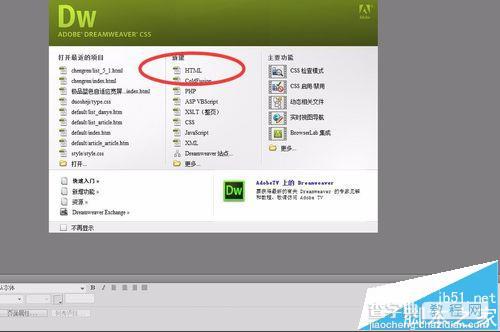
2、将光标移到要插入交互图像的位置,选择“插入——图像对象——鼠标经过图像",如下图所示

3、在图像名称中输入图像的名称,如1
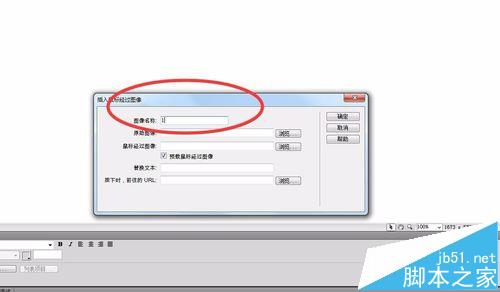
4、单击原始图像右侧浏览按钮,打开所需要的图片,点击确定,如图所示

5、单击鼠标经过图像右侧的浏览按钮,打开所需要的图片,点击确定,并且选中预再鼠标经过图像,如图所示
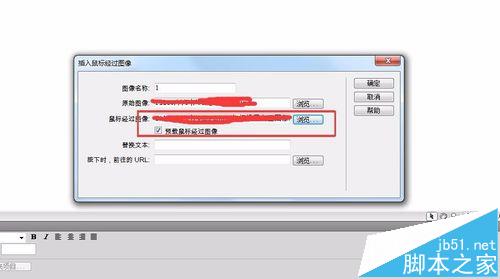
6、在替换文本中输入文件名,如123,在按下时,前往的url中输入链接地址,此处输入空链接#

7、单击确定按钮,交互图像就完成了,按下F12预览一下吧

注意事项:
两幅图片大小必须相同,否则插入的第2幅图片会自动调整成第1幅大小。


